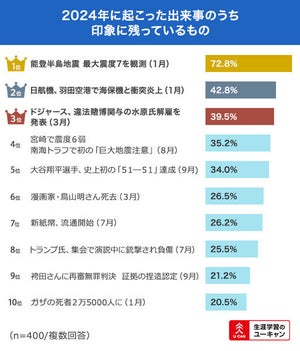本連載の第230回では「Power Queryで生産性を大幅アップする方法」という話をお伝えしました。今回は、Power Automateというツールを用いて面倒な繰り返し作業を自動化する方法についてお話します。
Power Automateというツールをご存知ですか。これは日々の反復的な作業や複雑なビジネスプロセスを自動化するためのツールです。Microsoftが提供するこのサービスはプログラミングの知識がないユーザーでも利用できるように設計されており、ドラッグアンドドロップのインターフェースを通じて簡単にワークフローを作成できます。数百種類のコネクタを通じて、様々なアプリケーションやサービスとの連携も可能です。しかも、なんとWindowsのユーザーなら誰でも無料で使えます。
Power Automateを使用すると、メールの自動返信、データの自動収集、文書の承認プロセスなど、多岐にわたる業務を自動化できます。さらにAIビルダーを利用して、画像認識やフォーム処理などの高度なAI機能を組み込むことも可能です。これにより時間の節約、作業ミスの減少、即時対応、データ整合性の向上などのメリットが得られます。
それでは、Power Automateを使った業務効率化の事例を見ていきましょう。
1. 営業の活用例
営業チームでは、顧客からの問い合わせメールに対して自動で返信するフローを設定できます。顧客の問い合わせ内容に応じて適切な資料を添付して返信することが可能です。また、商談の進捗状況をCRMシステムに自動的に更新することで、営業活動の管理が容易になります。
Power Automateでの作業手順:
- トリガーの設定: Power Automateを開き、「フローを作成」を選択します。
「空白から」を選択し、メールが受信された時にトリガーされるフローを選びます(例: 「Outlook.comからのメール受信時」)。
- 条件の設定: 受信メールの件名や本文に特定のキーワードが含まれているかどうかを確認する条件を追加します。
- アクションの設定: 条件に合致した場合、自動的に返信メールを送信するアクションを設定します。返信メールの内容や添付ファイルを指定します。
- フローの保存とテスト: 作成したフローを保存し、実際にメールを送信してフローが正しく動作するかをテストします。
2. 経理の活用例
経理部門では請求書の処理を自動化することができます。受信した請求書を自動的にスキャンし、関連するデータを会計ソフトウェアに入力します。これにより、請求書処理の時間を大幅に短縮し、誤入力のリスクを減らすことが可能です。
- トリガーの設定: 「空白からフローを作成」を選択し、メール受信をトリガーとするフローを作成します。
- メール添付ファイルの取得: 受信メールから請求書のPDFファイルなどの添付ファイルを取得するアクションを追加します。
- データ抽出と入力: 添付ファイルから必要なデータ(金額、日付など)を抽出し、会計ソフトウェアに自動入力するアクションを設定します。
- フローの保存とテスト: フローを保存し、実際に請求書のメールを受信して、正しく処理されるかをテストします。
3. 総務の活用例
総務部門では、従業員からの休暇申請や経費精算の申請を自動で処理することができます。申請書が提出されると、承認プロセスが自動で開始され、承認者に通知されます。これにより、承認プロセスのスピードが向上し、従業員の満足度も高まります。
- トリガーの設定: 「空白からフローを作成」を選択し、フォームの提出をトリガーとするフローを作成します。
- 承認プロセスの設定: 提出されたフォームを承認者に自動的に転送するアクションを設定します。承認者が承認または拒否を選択できるようにします。
- 通知の設定: 承認の結果を申請者に自動で通知するアクションを追加します。
- フローの保存とテスト: フローを保存し、実際に休暇申請のフォームを提出して、プロセスが正しく動作するかをテストします。
4. 経営企画の活用例
経営企画部門では、市場データや競合分析のための情報収集を自動化することができます。定期的に特定のウェブサイトからデータを収集し、分析用のダッシュボードに表示するフローを設定できます。これにより、最新の市場動向をリアルタイムで把握し、戦略的な意思決定を支援します。
- トリガーの設定: 「空白からフローを作成」を選択し、定期的な時間(例: 毎日午前9時)をトリガーとするフローを作成します。
- データ収集の設定: ウェブサイトから市場データを収集するアクションを追加します。 収集したデータを分析用のダッシュボードに送信するアクションを設定します。
- フローの保存とテスト: フローを保存し、指定した時間にデータが自動で収集されるかをテストします。
いかがでしたでしょうか。Power Automateを使うと、様々な職種において業務を効率化し、生産性を向上させることができることがお分かりいただけたかと思います。ぜひ、日々の反復作業を自動化することで、より創造的な仕事に注力しましょう。